Matlab绘制曲线方法
Matlab中的曲线拟合方法

Matlab中的曲线拟合方法引言在科学与工程领域,数据拟合是一个重要的技术,可用于分析实验数据、预测未知的对应关系,并量化观察到的现象。
其中,曲线拟合是一种常见的数据拟合方法,而Matlab作为一种功能强大的科学计算软件,提供了多种曲线拟合工具和函数,方便用户进行数据分析和模型建立。
本文将对Matlab中的曲线拟合方法进行详细介绍和讨论。
一、线性拟合线性拟合是最简单且常见的曲线拟合方法,其基本思想是通过一条直线拟合数据点,找到最佳拟合直线的参数。
在Matlab中,可以使用polyfit函数实现线性拟合。
该函数接受两个输入参数,第一个参数为数据点的x坐标,第二个参数为数据点的y坐标。
返回结果为一个一次多项式拟合模型的参数。
例如,我们有一组实验测量数据如下:x = [1, 2, 3, 4, 5];y = [3, 5, 7, 9, 11];通过polyfit函数进行线性拟合:coeff = polyfit(x, y, 1);其中,1表示要拟合的多项式的次数,这里我们选择了一次多项式(直线)。
coeff即为拟合得到的直线的参数,可以通过polyval函数将参数代入直线方程,得到对应x的y值。
y_fit = polyval(coeff, x);接下来,我们可以使用plot函数将原始数据点和拟合曲线都绘制在同一张图上:figure;plot(x, y, 'o', 'MarkerSize', 10); % 绘制原始数据点hold on;plot(x, y_fit); % 绘制拟合曲线xlabel('x');ylabel('y');legend('原始数据点', '拟合曲线');通过观察图像,我们可以初步判断拟合的效果如何。
如果数据点较为分散,直线拟合效果可能较差。
在此情况下,可以考虑使用更高次的多项式进行拟合。
二、多项式拟合多项式拟合是一种常见的曲线拟合方法,其基本思想是通过一个一定次数的多项式函数来拟合数据点。
matlab生成曲线
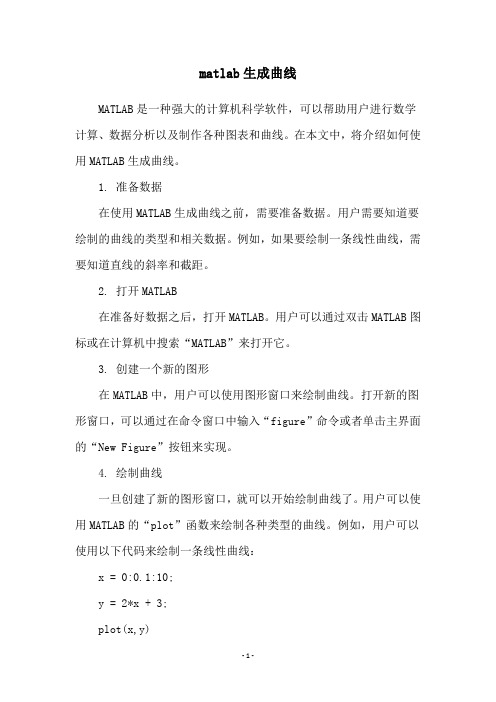
matlab生成曲线MATLAB是一种强大的计算机科学软件,可以帮助用户进行数学计算、数据分析以及制作各种图表和曲线。
在本文中,将介绍如何使用MATLAB生成曲线。
1. 准备数据在使用MATLAB生成曲线之前,需要准备数据。
用户需要知道要绘制的曲线的类型和相关数据。
例如,如果要绘制一条线性曲线,需要知道直线的斜率和截距。
2. 打开MATLAB在准备好数据之后,打开MATLAB。
用户可以通过双击MATLAB图标或在计算机中搜索“MATLAB”来打开它。
3. 创建一个新的图形在MATLAB中,用户可以使用图形窗口来绘制曲线。
打开新的图形窗口,可以通过在命令窗口中输入“figure”命令或者单击主界面的“New Figure”按钮来实现。
4. 绘制曲线一旦创建了新的图形窗口,就可以开始绘制曲线了。
用户可以使用MATLAB的“plot”函数来绘制各种类型的曲线。
例如,用户可以使用以下代码来绘制一条线性曲线:x = 0:0.1:10;y = 2*x + 3;plot(x,y)这个例子中,用户首先定义了一个x向量,代表x坐标轴上的范围。
然后,用户定义了y向量,代表y坐标轴上的值。
最后,使用“plot”函数将x和y向量传递给MATLAB,以绘制一条线性曲线。
5. 自定义曲线用户可以通过使用不同的绘图函数和参数,来制定自己的曲线。
例如,用户可以使用“scatter”函数来绘制散点图,使用“surf”函数来绘制3D曲面等等。
除此之外,用户还可以自定义曲线的颜色、样式和标签等属性。
例如,用户可以使用以下代码来绘制一条带有红色实线和“Line 1”标签的线性曲线:x = 0:0.1:10;y = 2*x + 3;plot(x,y,'-r','DisplayName','Line 1')legend('show')在这个例子中,用户在“plot”函数中添加了“-r”参数,来指定曲线的颜色和样式。
《数学实验》实验报告——用MATLAB绘制sin曲线
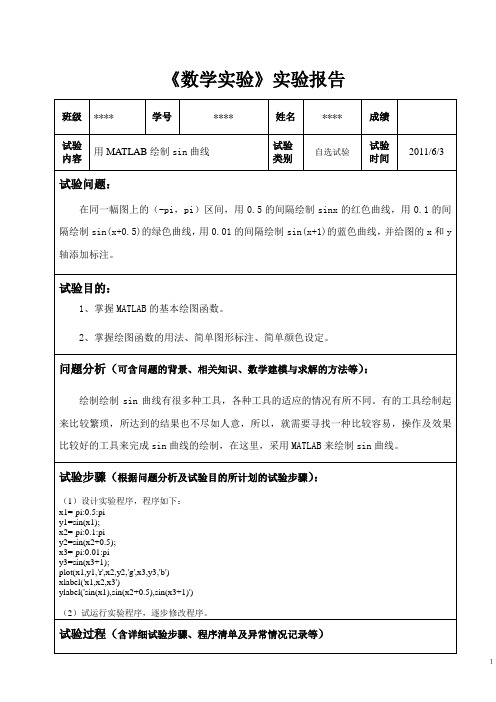
试验步骤(根据问题分析及试验目的所计划的试验步骤):
(1)设计实验程序,程序如下:
(2)试运行实验程序,逐步修改程序。
试验过程(含详细试验步骤、程序清单及异常情况记录等)
(1)将编写的程序在软件中试运行;
(2)逐步修改指令,排除出现的各种异常情况;
(3)运行结果如下:
结果分析:
运行的结果能达到实验的目的和要求,通过在同一幅图上的(-pi,pi)区间,可绘制出用0.5的间隔的sinx的红色曲线,用0.1的间隔的sin(x+0.5)的绿色曲线,用0.01的间隔的sin(x+1)的蓝色曲线,并给图的x和y轴添加标注。
x1=-pi:0.5:pi
y1=sin(x1);
x2=-pi:0.1:pi
y2=sin(x2+0.5);
x3=-pi:0.01:pi
y3=sin(x3+1);
plot(x1,y1,'r',x2,y2,'g',x3,y3,'b')
xlabel('x1,x2,x3')
ylabel('sin(x1),sin(x2+0.5),sin(x3+1)')
有的工具绘制起来比较繁琐所达到的结果也不尽如人意所以就需要寻找一种比较容易操作及效果比较好的工具来完成sin曲线的绘实验报告
班级
****
学号
****
姓名
matlab单位阶跃响应曲线

matlab单位阶跃响应曲线在MATLAB中绘制单位阶跃响应曲线,可以使用`step`函数。
首先,我们需要定义系统的传递函数或状态空间模型。
然后,我们可以使用`step`函数来绘制单位阶跃响应曲线。
假设我们有一个传递函数为G(s)的系统,我们可以使用以下步骤在MATLAB中绘制其单位阶跃响应曲线:步骤1,定义传递函数。
matlab.num = [1]; % 定义传递函数的分子多项式系数。
den = [1, 2, 1]; % 定义传递函数的分母多项式系数。
G = tf(num, den); % 创建传递函数模型。
步骤2,绘制单位阶跃响应曲线。
matlab.step(G); % 绘制传递函数G的单位阶跃响应曲线。
title('Unit Step Response'); % 添加标题。
xlabel('Time'); % 添加x轴标签。
ylabel('Amplitude'); % 添加y轴标签。
运行以上代码,MATLAB将会绘制出系统G的单位阶跃响应曲线。
这条曲线显示了系统对单位阶跃输入的响应,可以帮助我们了解系统的动态特性和稳定性。
同时,我们也可以根据具体的系统传递函数或状态空间模型,进行相应的参数设置和绘图操作,以获得更加详细和准确的单位阶跃响应曲线。
除了传递函数模型外,如果系统是由状态空间方程描述的,我们也可以使用`step`函数来绘制其单位阶跃响应曲线。
总之,MATLAB提供了丰富的工具和函数,可以帮助我们方便地分析和绘制系统的单位阶跃响应曲线,从而更好地理解和研究系统的动态特性。
matlab齿轮啮合曲线

matlab齿轮啮合曲线【原创版】目录1.MATLAB 简介2.齿轮啮合曲线的概念和重要性3.MATLAB 绘制齿轮啮合曲线的方法4.应用案例和效果展示5.总结正文一、MATLAB 简介MATLAB(Matrix Laboratory)是一款广泛应用于科学计算、数据分析和可视化的软件。
它基于矩阵计算,具有强大的数值计算和符号计算功能,同时提供了丰富的工具箱和库,使得用户可以高效地完成各种复杂的计算任务。
在机械工程领域,MATLAB 也有着广泛的应用,如齿轮啮合曲线的绘制和分析。
二、齿轮啮合曲线的概念和重要性齿轮啮合曲线,又称齿轮接触线,是指在齿轮啮合过程中,两个齿轮齿廓线相切或相交的点的轨迹。
齿轮啮合曲线对于分析齿轮的啮合性能和磨损状况具有重要意义。
在理想的齿轮啮合过程中,齿轮啮合曲线应呈现出一定的规律,如齿轮啮合曲线的形状、长度、接触点数量等,都与齿轮的啮合性能密切相关。
三、MATLAB 绘制齿轮啮合曲线的方法利用 MATLAB 绘制齿轮啮合曲线,主要可以分为以下几个步骤:1.创建齿轮模型:根据齿轮的参数,如齿数、模数、压力角等,创建齿轮的 3D 模型。
2.计算齿轮啮合曲线:利用 MATLAB 的数值计算功能,计算齿轮在啮合过程中的接触点轨迹。
3.绘制齿轮啮合曲线:利用 MATLAB 的图形绘制功能,将齿轮啮合曲线绘制出来。
四、应用案例和效果展示下面以一个具体的例子展示如何利用 MATLAB 绘制齿轮啮合曲线。
假设齿轮参数如下:齿数 Z=10,模数 m=5,压力角α=20°。
1.创建齿轮模型:使用 MATLAB 的 3D 图形功能创建齿轮模型。
2.计算齿轮啮合曲线:利用 MATLAB 的数值计算功能,计算齿轮在啮合过程中的接触点轨迹。
3.绘制齿轮啮合曲线:利用 MATLAB 的图形绘制功能,将齿轮啮合曲线绘制出来。
五、总结MATLAB 在齿轮啮合曲线的绘制和分析中发挥了重要作用。
通过MATLAB,我们可以方便地创建齿轮模型,计算齿轮啮合曲线,并进行图形化展示。
matlab笛卡尔曲线

matlab笛卡尔曲线Matlab是一种强大的数值计算和科学编程语言,它提供了许多功能强大的工具箱和函数库,可以用于各种数学和科学计算任务。
在Matlab中,你可以使用函数和工具来绘制笛卡尔曲线。
笛卡尔曲线是指在笛卡尔坐标系中表示的曲线,它是由两个变量的关系所确定的曲线。
在Matlab中,你可以使用plot函数来绘制笛卡尔曲线。
下面是一个简单的例子:matlab.x = linspace(-10, 10, 100); % 在-10到10之间生成100个等间距的点作为x坐标。
y = x.^2; % 计算y坐标,这里我们以x的平方作为示例。
plot(x, y); % 绘制笛卡尔曲线。
xlabel('x'); % 设置x轴标签。
ylabel('y'); % 设置y轴标签。
title('笛卡尔曲线'); % 设置图表标题。
上述代码中,我们使用linspace函数生成了一个包含100个等间距点的x坐标向量,然后计算了对应的y坐标向量,最后使用plot函数将这些点连接起来绘制成笛卡尔曲线。
通过设置x轴标签、y轴标签和图表标题,我们可以使图表更加清晰明了。
除了简单的二维笛卡尔曲线,Matlab还提供了许多其他绘图函数和工具,可以绘制更复杂的曲线和图形。
例如,你可以使用meshgrid函数生成二维笛卡尔坐标网格,并使用surf函数绘制三维曲面。
此外,Matlab还支持绘制极坐标曲线、参数方程曲线等多种类型的曲线。
总之,Matlab是一个功能强大的工具,可以用于绘制各种类型的笛卡尔曲线。
通过灵活运用Matlab的绘图函数和工具,你可以实现多样化的曲线绘制,并进行进一步的分析和处理。
希望这个回答能够帮助到你。
matlab曲线颜色符号
matlab曲线颜色符号Matlab曲线颜色符号Matlab是一种广泛使用的数学软件,它可以用于各种数学计算和数据可视化。
在Matlab中,绘制曲线是一项常见的任务。
在绘制曲线时,我们可以使用不同的颜色和符号来区分不同的曲线。
本文将介绍Matlab中曲线颜色和符号的使用方法。
一、曲线颜色在Matlab中,我们可以使用不同的颜色来绘制曲线。
Matlab中预定义了一些颜色,如红色、绿色、蓝色等。
我们可以使用这些预定义的颜色来绘制曲线。
例如,我们可以使用以下代码来绘制一条红色的曲线:```matlabx = 0:0.1:2*pi;y = sin(x);plot(x, y, 'r');```在这个例子中,'r'表示红色。
我们还可以使用其他预定义的颜色,如'g'表示绿色,'b'表示蓝色,'k'表示黑色,'y'表示黄色等。
如果我们想要使用自定义的颜色,可以使用RGB值来表示颜色。
例如,以下代码将绘制一条紫色的曲线:```matlabx = 0:0.1:2*pi;y = sin(x);plot(x, y, 'color', [0.5 0 0.5]);```在这个例子中,[0.5 0 0.5]表示RGB值,它表示红色和蓝色的混合色,即紫色。
二、曲线符号在Matlab中,我们还可以使用不同的符号来绘制曲线。
符号可以用来标记曲线上的数据点,以便更清楚地显示数据。
Matlab中预定义了一些符号,如圆圈、正方形、菱形等。
我们可以使用这些预定义的符号来绘制曲线。
例如,以下代码将绘制一条使用圆圈符号的曲线:```matlabx = 0:0.1:2*pi;y = sin(x);plot(x, y, 'o');```在这个例子中,'o'表示圆圈符号。
我们还可以使用其他预定义的符号,如's'表示正方形符号,'^'表示三角形符号,'d'表示菱形符号等。
永磁同步电机matlab mtpa曲线绘制
永磁同步电机(Permanent Magnet Synchronous Motor, PMSM)是一种使用永磁材料作为磁场源的同步电机,其具有高效率、高功率密度、快速响应等特点,因此在工业和交通领域得到了广泛的应用。
而MTPA(Maximum Torque per Ampere)是指在控制PMSM时,通过调节电流矢量的方向和大小,使得电机输出最大转矩时所需的电流最小,以提高电机的效率和性能。
那么如何使用Matlab来绘制PMSM的MTPA曲线呢?下面将介绍具体的步骤:1. 数据准备在进行MTPA曲线的绘制之前,首先需要准备PMSM的相关参数和特性曲线数据。
例如电机的定子电感Ld和Lq、转子磁链ψd和ψq随转速和电流的变化规律等。
这些数据可以通过电机的标定实验或者仿真计算得到。
另外,还需要准备MTPA控制的相关参数,包括电流控制的比例增益和积分时间常数等。
2. 建立模型在Matlab中,可以利用Simulink工具箱建立PMSM的控制模型。
根据电机的数学模型和参数,构建电机的电流控制环和转矩控制环,并设置MTPA控制的算法。
还需要将PMSM的特性曲线数据导入到模型中。
3. 仿真计算完成模型的搭建之后,可以进行仿真计算,通过输入不同的电流参考值,观察电机的输出转矩和电流响应。
根据MTPA的控制策略,可以得到一组在不同转速下输出最大转矩的电流参考值。
4. 绘制曲线利用Matlab的绘图工具,可以将仿真计算得到的MTPA曲线绘制出来。
横轴表示电机的转速,纵轴表示输出转矩,根据不同的电流参考值,可以分别绘制出MTPA曲线的各个分段。
5. 参数优化可以根据MTPA曲线的特点进行参数优化。
例如调节电流控制环的增益参数,使得MTPA曲线在不同转速下的斜率尽量接近,以实现更加精确的MTPA控制。
总结起来,利用Matlab绘制PMSM的MTPA曲线需要进行数据准备、模型搭建、仿真计算、曲线绘制和参数优化等步骤。
通过这些步骤,可以深入了解PMSM的性能特点,并为电机控制策略的优化提供参考。
用matlab拟合曲线步骤
用matlab拟合曲线步骤Matlab是一种功能强大的数学软件,可以用于数据分析、曲线拟合等各种科学计算任务。
在本文中,我们将介绍使用Matlab拟合曲线的步骤。
第一步是准备数据。
要拟合曲线,我们需要有一组数据作为基础。
这些数据可以是实验测量结果、观测数据或者其他来源。
确保数据准确无误,并将其保存在一个文件中,以便在Matlab中进行处理。
第二步是导入数据。
在Matlab中,可以使用`load`命令或者`importdata`函数来导入数据文件。
根据数据文件的格式,选择合适的导入方法。
导入后,数据将被存储在一个矩阵或者向量中,可以在Matlab中进行进一步的处理。
第三步是选择合适的拟合模型。
根据数据的特点和拟合的目的,选择一个合适的数学模型来拟合曲线。
常见的拟合模型包括线性模型、多项式模型、指数模型、对数模型等。
根据实际情况,可以选择Matlab中提供的拟合函数,如`polyfit`、`fit`等,或者自定义拟合函数。
第四步是进行曲线拟合。
在Matlab中,可以使用`fit`函数来进行曲线拟合。
该函数需要指定拟合模型、拟合数据以及拟合参数的初始值。
根据拟合模型的不同,可能需要调整一些参数,如拟合的阶数、拟合的范围等。
拟合完成后,可以得到拟合曲线的参数值。
第五步是绘制拟合曲线。
在Matlab中,可以使用`plot`函数来绘制拟合曲线。
将拟合曲线的参数值代入拟合模型,计算得到拟合曲线上的点,并将其连接起来,即可得到拟合曲线。
可以使用不同的颜色或线型来区分原始数据和拟合曲线,以便进行比较和分析。
第六步是评估拟合效果。
拟合曲线的好坏可以通过计算拟合误差来评估。
常见的拟合误差指标包括均方根误差(RMSE)、平均绝对误差(MAE)等。
可以使用Matlab中的函数来计算这些误差指标,并根据实际情况进行分析和判断。
最后一步是优化拟合结果。
如果拟合效果不理想,可以尝试调整拟合模型的参数或者选择其他的拟合模型。
可以使用Matlab中的优化算法来寻找最优的拟合参数,以获得更好的拟合效果。
matlab使用GUI的Axes控件读取图片或绘制曲线
matlab使⽤GUI的Axes控件读取图⽚或绘制曲线近期准备把⼀些之前在matlab上仿真的程序做成GUI便于后续的使⽤,因此⼜研究了⼀下GUI的使⽤,之前⽤GUI做过⼀个⼩⼯具,不过没有整理相关的内容,因此这次在制作GUI的过程中把⼀些常⽤的控件的使⽤进⾏简单的讲解。
在matlab程序中常常会⽤plot函数绘制⼀些图像⽤于分析,在GUI中⾃然也要充分利⽤图像显⽰的控件,达到更加直观的演⽰效果。
⾸先建⽴⼀个空的GUI⽂件,进⼊gui编辑界⾯,下图中左侧菜单栏⾥坐标图样的控件就是axes控件选中axes控件后在空⽩界⾯中左键进⾏拖拽即可得到⼀个空⽩的axes1。
为了在axes⾥⾯画点东西,添加⼀个按钮⽤于产⽣触发事件,当然也可以选择打开gui时显⽰或是其他的事件触发时显⽰。
右键按钮后,菜单中在查看回调选项⾥找到callback,点击后进⼊matlab编辑器界⾯,下⾯写⼀个简单的触发事件,显⽰⼀个正弦波信号,这⾥我们先使⽤axes函数选择⽤来显⽰的控件,然后和普通的matlab⼀样plot即可。
function pushbutton1_Callback(hObject, eventdata, handles)% hObject handle to pushbutton1 (see GCBO)% eventdata reserved - to be defined in a future version of MATLAB% handles structure with handles and user data (see GUIDATA)t=0:0.01:1;axes(handles.axes1)plot(sin(50.*t)) 写好我们想显⽰的内容后保存m⽂件在gui编辑界⾯点击绿⾊箭头运⾏后,产⽣我们刚刚做好的gui界⾯。
点击按钮即可得到刚才我们写的触发函数的输出结果。
- 1、下载文档前请自行甄别文档内容的完整性,平台不提供额外的编辑、内容补充、找答案等附加服务。
- 2、"仅部分预览"的文档,不可在线预览部分如存在完整性等问题,可反馈申请退款(可完整预览的文档不适用该条件!)。
- 3、如文档侵犯您的权益,请联系客服反馈,我们会尽快为您处理(人工客服工作时间:9:00-18:30)。
(1)掌握图形窗口的创建与控制,以及图形窗口的基本操 作; (2)熟练掌握二维和三维绘图基本的命令、着色、线型控 制; (3)初步掌握用特殊的图形来表现特殊数据的性质,如面 积图、直方图、饼图等。 (4)了解在极坐标、柱坐标和球坐标系下绘制图形。 (5)掌握坐标轴的控制和图形标注命令及其用法。 (6)了解句柄图形的概念和图形对象的结构层次、掌握图 形对象属性的获取及利用图形对象属性编辑器设置对象属性 的方法。 (7)掌握用 GUI 设计用户界面菜单对象和用户界面控制对 2020/4象/5 的方法。
2020/4/5
第4章 Matlab的图形功能
用命令plot(X,Y) 绘制图形。
x=1:length(peaks); plot(x,peaks) 注意: >> peaks z = 3*(1-x).^2.*exp(-(x.^2) - (y+1).^2) ... - 10*(x/5 - x.^3 - y.^5).*exp(-x.^2-y.^2) ... - 1/3*exp(-(x+1).^2 - y.^2)
2020/4/5
第4章 MaLeabharlann lab的图形功能用plot(Z)绘制图形。
x=0:pi/20:2*pi; Z=sin(x)+cos(x)*i plot(Z) 等价于plot(real(Z),imag(Z))
用 plot(x1,y1,x2,y2,…) 在 同 一 窗 口中绘制多条曲线,且坐标和 长度都不同。
[X,Y]=fplot('funfplot',[-0.1,0.1],2e-4); %只把数据点坐标输入 X、Y,而不显示图形。 %要使用 tol、n 或是’linespec’的默认参数,可以给
函数传递一个[]作为参数。
x=-0.1:1/1000*pi:0.1;
2020/4/5
第4章 Matlab的图形功能
fplot 和 plot 命令的比较。
( 1)创建函数 M 文件 funfplot。
function y=funfplot(x)
y=sin(1./tan(pi.*x));
(2)将用 fplot 命令求得的坐标点按照对应大小创
建一个等间距坐标点赋值给矩阵 X,Y。
[1:m])
➢ 2020/4/5 plot(X,Y):混合式
第4章 Matlab的图形功能
用命令 plot(y)绘曲线,其中 y=[5 3 4 9 0 2 3]。
y=[5 3 4 9 0 2 3]; plot(y)
用命令 plot(x,y)绘制函数 y=cos(x)在两个周期内的图形。
x=0:0.01:2*pi; y=cos(x); plot(x,y)
2020/4/5
第4章 Matlab的图形功能
二、二维平面图形与坐标系 1. 几个基本的绘图命令 a. 线性坐标曲线 plot (连续曲线) b. stem(离散曲线) 函数命令 plot 是 MATLAB 二维曲线绘图中最简单、最重
要、使用最广泛的一个线性绘图函数。它可以生成线段、 曲线和参数方程曲线的函数图形。 命令格式: ➢ plot(y) :单参数式(y为纵坐标向量,横坐标为向量[1 2 3 4 …]) ➢ plot(x,y):参数式 (x 为横坐标向量,y为纵坐标向量) ➢ plot(Y):m×n 矩阵式(矩阵的每列为纵坐标,横坐标为向量
在同一图形窗口中用命令 plot(x,y)绘出正弦余弦函数的图形。
x=0:0.01:2*pi; y=[sin(x);cos(x)]; plot(x,y)
用命令plot(Y)绘制矩阵 Y=[5 4 3 8 9 10;3 4 4 5 8 2 ;8 12 13 21 18 25 ; 9 8 8 9 6 7]的图形。
t1=0:0.1:3*pi; t2=0:0.1:6; plot(t1,sin(t1),t2,sqrt(t2))
2020/4/5
第4章 Matlab的图形功能
b.二维函数曲线专用命令 fplot
用plot绘图在确定自变量的取值间隔时,一般采用平均间隔,有时会因 某处 间距太大,而不能反映出函数的变化情况。fplot是绘制函数 y=f(x) 图形的专用命令,它的数据点是自适应产生的,对那些导数变化较大的 函数,用 fplot 函数绘出的曲线比等分取点所画出的曲线更加接近真实。
fplot 函数命令的调用格式为: [X,Y]=fplot(fun,lims,tol,n, ‘linespec’,p1,p2…)
➢fun:函数名字符串; ➢lims:定义 x 的取值区间,lims=[xmin,xmax]; ➢tol:相对误差(默认值为 2e-3); ➢n:绘图的最少点数( n+1); ➢‘linespec’:线性设置; ➢p1,p2,…:函数传递参数; ➢X,Y :数组数据点坐标。
Y=[5 4 3 8 9 10;3 4 4 5 8 2 ;8 12 13 21 18 25 ;9 8 8 9 6 7]; plot(Y)
2020/4/5
第4章 Matlab的图形功能
在混合式的命令格式plot(X,Y)中,对X和Y而言,可分下 列几种情况: ◆如果 X 和 Y 都是向量,则长度必须相等; ◆如果 X 是向量,而 Y 是一个矩阵,X 的长度与矩阵 Y 的行数或列数相等,则它的作用是将向量 X 与矩阵 Y 的 每列或每行的向量相对应作折( 曲)线,当 Y 是方阵时, 则将向量 X 与矩阵 Y 的列向量对应作图; ◆如果 X 是矩阵,Y 是向量,Y 的长度等于矩阵 X 的行 数或列数,则将 X 的每列或每行的向量与 Y 相对应作图。 当 X 是方阵时,则将 X 的各列与 Y 对应作图; ◆如果 X 和 Y 都是矩阵,且维数相同,则按列与列的对 应方式来作图。
第4章 Matlab的图形功能
一、图形窗口
➢创建图形窗口的命令为figure,有两种调用格式:
figure/ figure(n) ➢也可以由菜单创建:
File->New->Figure ➢图形窗口的操作及控制
>>figure(1) >>x=0:0.1:1; >>y=sin(x); >>plot(x,y)
